一個技巧,讓您可以直接從手機鏈接到 YouTube 視頻的特定開始時間
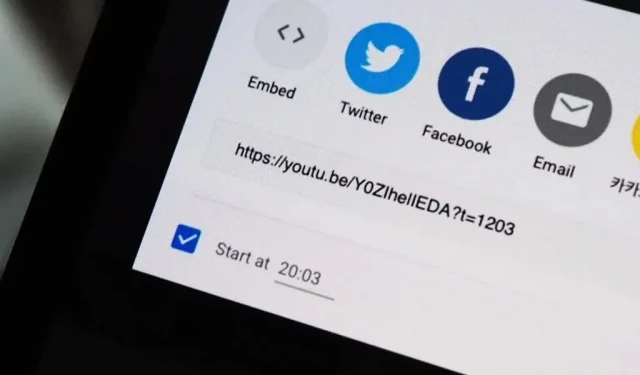
您只需在計算機上的網站上點擊幾下即可為任何 YouTube 視頻添加時間戳,但不能通過 iOS 或 Android 版 YouTube 應用添加時間戳。在 YouTube 在從移動應用共享視頻時添加“開始時間”之前,您必須在手機或平板電腦上使用這些解決方法之一。
為什麼要使用帶有開始時間的通用 YouTube 鏈接?
將開始時間鏈接到 YouTube 視頻是為視頻的特定部分添加書籤的簡單方法,以便您稍後可以返回並鏈接到它。當您希望家人、朋友和關注者直接跳轉到有趣的內容,同時跳過他們不需要看到的部分時,它也是理想的選擇。例如,如果您或其他人只需要學習如何拆卸汽車中的手套箱門,則視頻可以從拆卸那一刻開始,繞過介紹和不必要的喋喋不休。
每當您在Android或iOS版 YouTube 官方應用程序上單擊視頻的共享按鈕時,您只能複製或共享視頻的主鏈接 – 沒有選項可以將開始時間戳添加到視頻的 URL 作為桌面。該網站可以,但還有其他方法可以從您的移動設備共享帶有時間戳的視頻。
跳至部分:
- 使用章節添加時間戳
- 手動添加時間戳
- 添加帶有桌面站點的時間戳
- 使用快捷方式添加時間戳(僅限 iOS)
- 使用第三方應用程序添加時間戳
使用章節添加時間戳
在 iOS 和 Android 版 YouTube 應用的 2021 年更新中,谷歌添加了在特定開始時間分享視頻的功能。但是,這僅在視頻創建者手動將章節添加到其視頻描述中時才有效。只有一小部分 YouTube 創作者提供章節鏈接,因此當章節缺失時,您需要使用下面的其他選項之一。
首先,找到包含章節的視頻。然後手動播放或將播放頭拖動到要開始視頻的章節,點擊播放頭上方的章節標題以打開章節窗口,然後單擊所需章節旁邊的共享圖標。從“共享”菜單中,單擊“複製鏈接”,或在 Facebook、Messages、Telegram、Twitter 或 WhatsApp 等應用程序上共享,以自動將鏈接粘貼到草稿中。
或者通過觸摸視頻名稱打開視頻的描述。您應該立即看到一個章節列表,您可以單擊其中從該章節開始播放視頻。要從此處共享章節,請單擊“查看全部”,您將看到與上面相同的章節窗口,您可以在其中根據需要共享帶時間戳的章節。
您甚至可以在第一次打開視頻說明時忽略章節列表,然後單擊說明中的“更多”,而不是展開作者編寫的所有內容。您應該會看到以列表形式記錄的章節,並且可以單擊時間跳轉到視頻中的該章節。然後,您將需要使用上述其他兩種方法之一來共享該章節。
手動添加時間戳
如果章節對您來說不夠具體,並且視頻甚至沒有章節,那麼最好的選擇是手動向查詢字符串添加時間戳。
找到視頻,單擊“共享”,然後選擇“複製鏈接”。這會將視頻鏈接保存到手機剪貼板上。然後將鏈接粘貼到您打算共享的位置。此外,您還可以選擇 Facebook、Messages、Telegram、Twitter 或 WhatsApp 等應用程序,點擊“分享”後會自動將鏈接粘貼到草稿中。
手動粘貼鏈接後,添加以下格式之一。您可以使用所有秒(# 或 #s);所有分鐘 (#m);所有時間 (#h);分鐘和秒 (#m#s);小時和分鐘 (#h#m);小時、分鐘和秒 (#h#m#s);或小時和秒 (#h#s)。只需確保所選時間格式後面帶有?t= 其中實際數字替換 # 字符。
- ?t=#
- ?t=#s
- ?t=#m
- ?t=#m#s
- ?t=#h
- ?t=#h#m
- ?t=#h#m#s
- ?t=#h#s
假設有一個 3 小時的視頻,我想將開始時間與 1 小時 29 分 15 秒 (01:29:15) 相關聯。使用上述格式,它看起來像這樣:
- ?t=5355
- ?t=5355s
- ?t=89.25 m
- ?t=89米15秒
- ?t=1.4875 小時
- ?t=1h29.25m
- ?t=1小時29分15秒
- ?t=1h1755s
它們適用於當您單擊應用程序中的共享按鈕時 YouTube 默認使用的 youtu.be 縮短鏈接。這是一個例子:
- youtube.be/BwaVOttz1ws?t=1小時29分15秒
如果您在 Safari、Chrome 或 Firefox 等網絡瀏覽器中觀看視頻,則“共享”按鈕在 YouTube 界面中仍應可見。但是,您也可以從 URL 欄中復制鏈接,並且該 URL 不是使用youtu.be 短鏈接構建的。相反,它會將它們格式化為:
- youtube.com/watch?v=VEDlIEy6FJM
當 URL 中出現問號 (?) 時,您需要使用與號 (&) 作為時間戳,而不是另一個問號。因此,對於 19 秒時間戳 (00:00:19),它將是:
- &t=19
- &t=19 秒
- &t=0.3167 m
- &t=0米19秒
- &t=0.005278 小時
- &t=0h0.3167m
- &t=0小時0分19秒
- &t=0h19s
所以我們的例子看起來像這樣:
- youtube.com/watch?v=VEDliEy6FJM &t=19
無論您選擇哪種 URL 樣式,除了視頻加載後的“s”之外,它在網絡瀏覽器的 URL 欄中的所有秒數都會發生變化。這也是使用 YouTube 桌面網站捕獲帶有開始時間的共享鏈接時時間戳的樣子 – 通過選中“開始於”複選框的“共享”鏈接,或者右鍵單擊視頻並“複製視頻 URL當前時間”。“
如果您只想共享 YouTube 視頻中的特定剪輯,則可以在視頻 URL 中使用帶有不同查詢字符串的“嵌入”鏈接。例如,一個從 10 秒開始到 30 秒結束的視頻如下鏈接所示。但是,請記住,此類嵌入鏈接通常只能在瀏覽器中使用,因此如果從 YouTube 應用內播放視頻,則視頻不會停止。
- youtube.com/embed/VEDliEy6FJM?開始=10&結束=30
使用桌面添加時間戳
如果您不想在視頻網址末尾手動輸入時間戳,可以要求 YouTube 為您執行此操作。不幸的是,這並不像從移動應用程序或移動網絡應用程序共享視頻那麼容易。關鍵是在您選擇的網絡瀏覽器中請求桌面版的 YouTube 網絡應用程序。
在網絡瀏覽器中,導航到您想要在特定時間共享的 YouTube 視頻。您可以從共享鏈接或 YouTube 應用複制 URL。如果您在瀏覽器的搜索引擎上搜索視頻,點擊 YouTube 視頻結果可能會在您的 YouTube 應用中打開該視頻。為了避免這種情況,請按住鏈接,然後在另一個選項卡中打開它並轉到該選項卡。
將視頻加載到瀏覽器後,請求 YouTube 桌面網站。這取決於您的網絡瀏覽器,但只需點擊幾次即可。以下是通過一些更流行的移動網絡瀏覽器執行此操作的方法:
- Google Chrome:單擊垂直或水平省略號,然後單擊“PC 站點”或“請求桌面站點”。
- Apple Safari:單擊“AA”圖標,然後單擊“請求桌面”。
- Samsung Internet:單擊三行圖標,然後單擊桌面站點。
- Mozilla Firefox:單擊三行菜單圖標或垂直省略號,然後單擊“請求桌面站點”或“桌面站點”。
- Opera:單擊三行菜單圖標或垂直省略號,然後單擊“桌面站點”。
- Microsoft Edge:單擊省略號,然後單擊選項網格中的“查看桌面站點”。
進入 YouTube 桌面版本後,播放視頻,導航到您希望視頻開始的特定點,暫停視頻,然後點擊向上/向下拇指圖標旁邊的共享按鈕。
在彈出窗口中,選中“從 [##:##] 開始”框。視頻當前幀的時間現在將位於呈現的 URL 中的框和時間戳旁邊。如果您在視頻中的位置錯誤,您還可以在“開始於”旁邊的框中手動輸入時間。
現在單擊“複製”或手動複製 URL 將其保存到剪貼板,以便您可以將其粘貼到任何地方。您還可以通過社交網站、電子郵件、文本等方式分享帶時間戳的視頻,時間戳將會啟用。
另外,在暫停時,您可以按住視頻圖像,然後選擇“複製當前時間的視頻 URL”,立即將帶時間戳的 URL 複製到剪貼板。長按方法在某些瀏覽器中有點問題,因此最好只選中“開始於”框。
使用快捷方式添加時間戳(僅限 iOS)
在 Shortcuts 中,使用 JavaScript 從 YouTube 視頻獲取時間戳並不是一件容易的事。但是,還有更原始的創建快捷方式的方法,例如要求您手動輸入時間的快捷方式。這不是很方便,但可能比上面的方法更快。
其中一個選項是由 RoutineHub 開發人員SpencerTambo創建的“YouTube Start at Time”快捷方式。有了它,您只需輕按幾下即可快速向 YouTube 視頻添加時間戳。您可以使用下面的 iCloud 鏈接或從RoutineHub 快捷方式頁面(您可以在其中找到更新)下載快捷方式。
- iCloud 鏈接:YouTube 在時間開始 v2.0(免費)
當“快捷方式”應用程序打開時,單擊“添加快捷方式”將其添加到您的庫中。您還可以在添加地圖之前點擊地圖上的省略號 (•••) 圖標來查看其所有活動。
現在,您可以在 YouTube 移動應用程序或移動網站上找到該視頻 – 這並不重要。將其暫停在您想要時間戳的位置,並記住分鐘和秒以便稍後輸入。然後點擊“共享”,然後滑動到列表末尾並點擊“更多”以打開默認共享工作表。在操作列表中找到並點擊新的“YouTube Start at Time”快捷方式。
該快捷方式將要求您輸入以分鐘和秒為單位的時間戳。輸入分鐘,或者如果您只想使用秒,則將其保留為零,然後單擊“完成”。然後輸入秒數,或者如果您只使用分鐘,則將其保留為零,然後再次單擊“完成”。如果需要,請使用上面的選項 2 將小時轉換為分鐘和秒,或者僅編輯快捷方式以包含小時提示。
隱私提示應要求您允許標籤共享內容。單擊“始終允許”,這樣您就不必在以後的促銷活動中執行此操作。
通用表將重新出現。現在,您有多種選擇來共享帶時間戳的新 YouTube 視頻,例如將其複製到剪貼板,或直接與任意數量的本機和第三方應用程序共享。
使用第三方應用程序添加時間戳。
當涉及到在 YouTube 應用中獲得他們想要的功能時,一些應用開發者會自行決定,而這就是第三方 YouTube 應用可以解決的問題。儘管您在 App Store 或 Play 中找不到任何這些應用程序。商店,您可以在 AltStore 和 F-Droid 等替代應用商店中找到它們。
在Android設備上安裝APK相對容易,但在未越獄的iPhone或iPad上下載IPA則有點困難。我不會在這裡討論任何這些過程,但請注意,您可以安裝增強 YouTube 的第三方應用程序,包括簡單的時間戳共享。一種是適用於 Android 的 YouTube Vanced,另一種是適用於 iOS 和 iPadOS 的YouTube++和uYou+。



發佈留言